Как удалить Rapid Security Response
Apple Rapid Security Responses помогает выпускать исправления программного обеспечения быстрее, чем традиционный процесс обновления операционной системы (ОС). Но иногда они могут вызывать совершенно новые проблемы, и вы можете устранить ущерб, удалив обновление. В этой статье мы объясним, как удалить обновление Apple Rapid Security Response, которое может вызывать проблемы.
Что такое быстрое реагирование службы безопасности?
В мае 2023 года Apple выпустила первое обновление программного обеспечения нового типа: Rapid Security Response. Обозначаемые буквами в скобках, а не номерами версий, они разработаны как небольшие целевые исправления для исправления срочных уязвимостей iPhone, iPad и Mac без необходимости ждать более крупного обновления ОС.
“[Rapid Security Responses] предоставлять важные улучшения безопасности между обновлениями программного обеспечения», — объясняет Apple. «Они также могут использоваться для более быстрого устранения некоторых проблем безопасности, таких как проблемы, которые могли быть использованы или о которых сообщалось, что они существуют «в дикой природе»».
Почему вы хотите удалить Rapid Security Response?
Концепция, изложенная выше, в принципе является хорошей идеей, и, вообще говоря, вы не должен удалить их. Они предназначены для решения неотложных проблем и приносят пользу… в большинстве случаев.
Тем не менее, система испытала некоторые проблемы с прорезыванием зубов. Это может быть связано со скоростью и срочностью, которые так важны для его работы: полные обновления ОС проходят несколько раундов бета-тестирования перед выпуском, тогда как быстрые ответы безопасности предназначены для того, чтобы обойти этот длительный процесс. Теоретически это не должно быть проблемой, потому что они гораздо более ограничены в своих возможностях, чем полное обновление ОС, но ошибки могут проскальзывать.
В июле Apple использовала Rapid Security Response, чтобы выпустить обновления «(a)» для iOS 16.5.1, iPadOS 16.5.1 и macOS 13.4.1, но быстро выяснилось, что они вызывают новую проблему, которая, возможно, была больше, чем тот, который они были разработаны, чтобы исправить. (Насколько это было плохо? Это зависит от того, кого вы спросите. Apple заявила, что обновления «могут помешать правильному отображению некоторых веб-сайтов». Пользователи жаловались, что они «сломали некоторые приложения, такие как Facebook, Instagram и Zoom, и это лишь некоторые из них».) Apple удалила обновления и посоветовала пользователям, которые уже установили их, удалить их со своих устройств.
В этих конкретных ситуациях, когда быстрое реагирование безопасности вызвало задокументированную проблему, и Apple признала, что это так, ее удаление является правильным решением.
Кстати, если вы беспокоитесь, что удаление Rapid Security Response оставит вас уязвимыми для неотложной проблемы, которую он должен был решить… что ж, это правда. Но Apple выпустит новое исправление, чтобы заменить его, как только сможет, и эта процедура предназначена для тех моментов, когда лекарство хуже болезни.
Я думал, что невозможно вернуться к более ранней версии программного обеспечения.
Для полных обновлений ОС это часто верно. Например, вы не можете понизить свой iPhone до версии iOS, которую Apple больше не предлагает для загрузки, и вернуться к предыдущим выпускам macOS тоже проблематично. Но Rapid Security Responses и в этом отношении отличается, и Apple предлагает простой способ удалить их с вашего iPhone.
Как удалить Rapid Security Response с моего iPhone?
Это просто. Откройте приложение «Настройки» и перейдите в Общий > О > iOS-версия. Если вы установили Rapid Security Response, вы увидите его в нижней части экрана. Кран Удалить ответ безопасностизатем нажмите Удалять подтвердить.
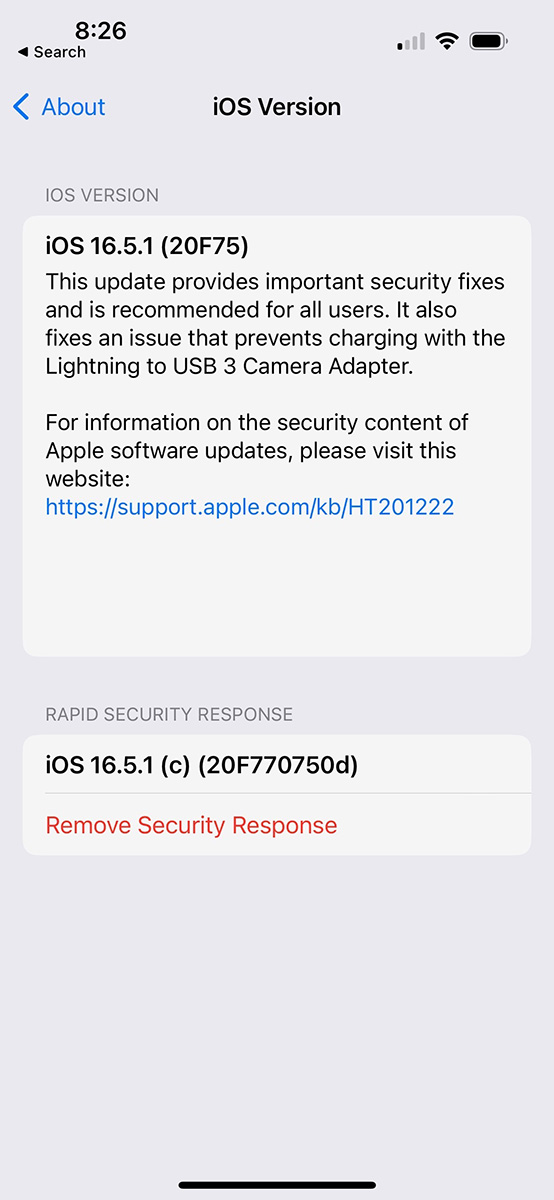
Литейный завод
Если вы не видите Rapid Security Response на этом экране, это означает, что вы его не установили, поэтому вам не нужно беспокоиться о каких-либо отчетах, которые вы читали о них, вызывающих ошибку.
Как удалить Rapid Security Response с моего iPad?
Примерно так же, как на айфоне. Настройки > Общий > О > Версия iPadOSнайдите сообщение Rapid Security Response в нижней части экрана, затем нажмите «Удалить ответ службы безопасности» и нажмите «Удалить» для подтверждения.
Как удалить Rapid Security Response с моего Mac?
Щелкните меню Apple в верхнем левом углу, затем выберите Об этом Mac. Нажмите Больше информации чтобы увидеть страницу «О программе» в настройках системы. (Кроме того, вы можете попасть на эту страницу, открыв приложение «Системные настройки» и перейдя в Общий > О.)
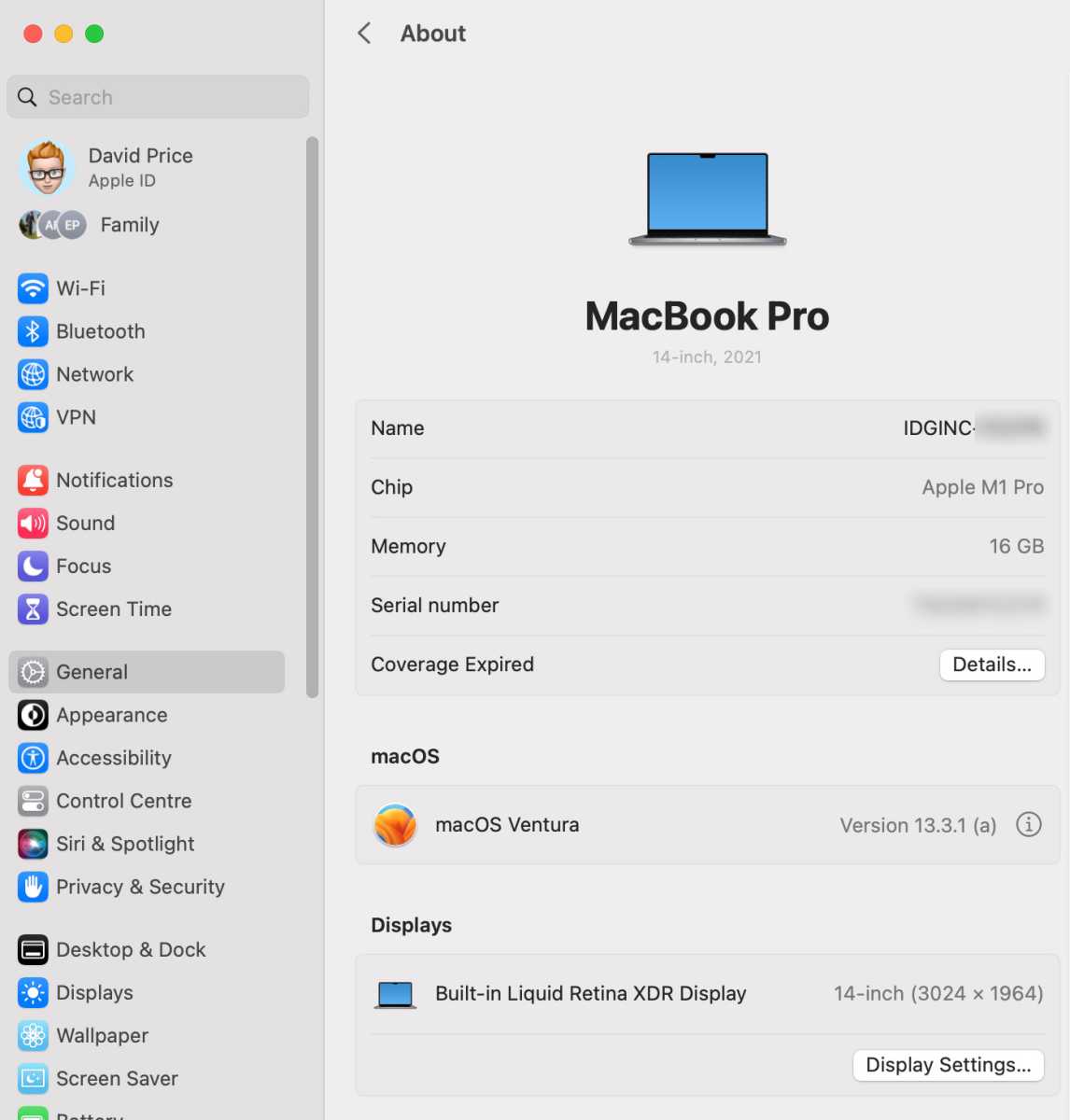
Литейный завод
На этой вкладке вы увидите несколько основных сведений о вашем Mac — процессоре, памяти и т. д. — и вы увидите запись, показывающую версию macOS, которую вы используете, с кнопкой со строчной буквой «i». Нажмите эту кнопку, и вы увидите последнюю установленную вами программу Rapid Security Response (если она есть) и последнюю версию macOS. Первый должен иметь Удалить и перезапустить кнопка. Щелкните это, затем Подтверждать.
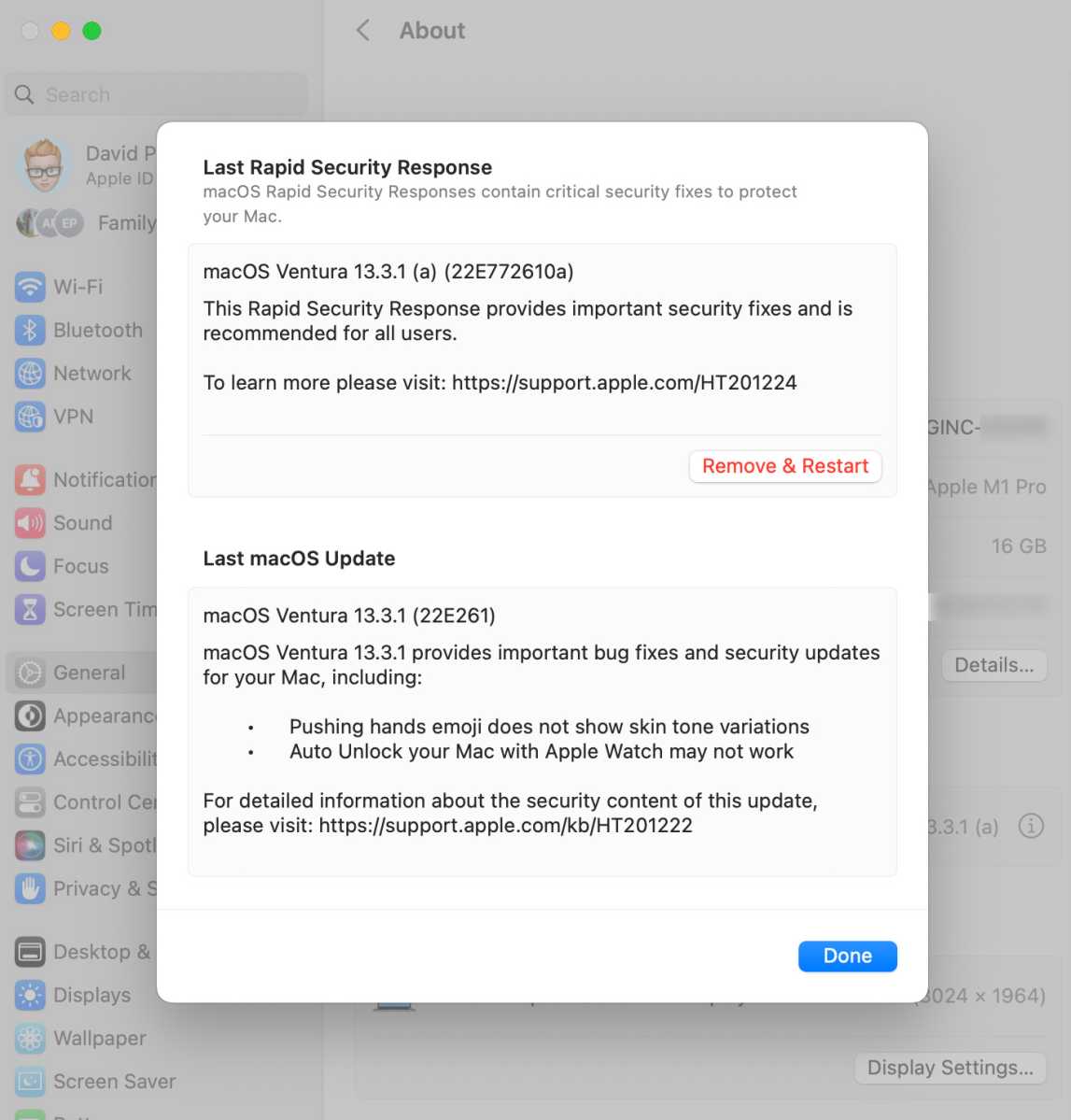
Литейный завод
Кстати, при проверке этого я (и несколько моих коллег в разное время) столкнулся с загвоздкой, которую пока не могу объяснить. Когда я впервые попал на страницу «О программе», в версии для macOS изначально не было поля «Информация» рядом с ним. Я даже сделал скриншот в качестве доказательства:
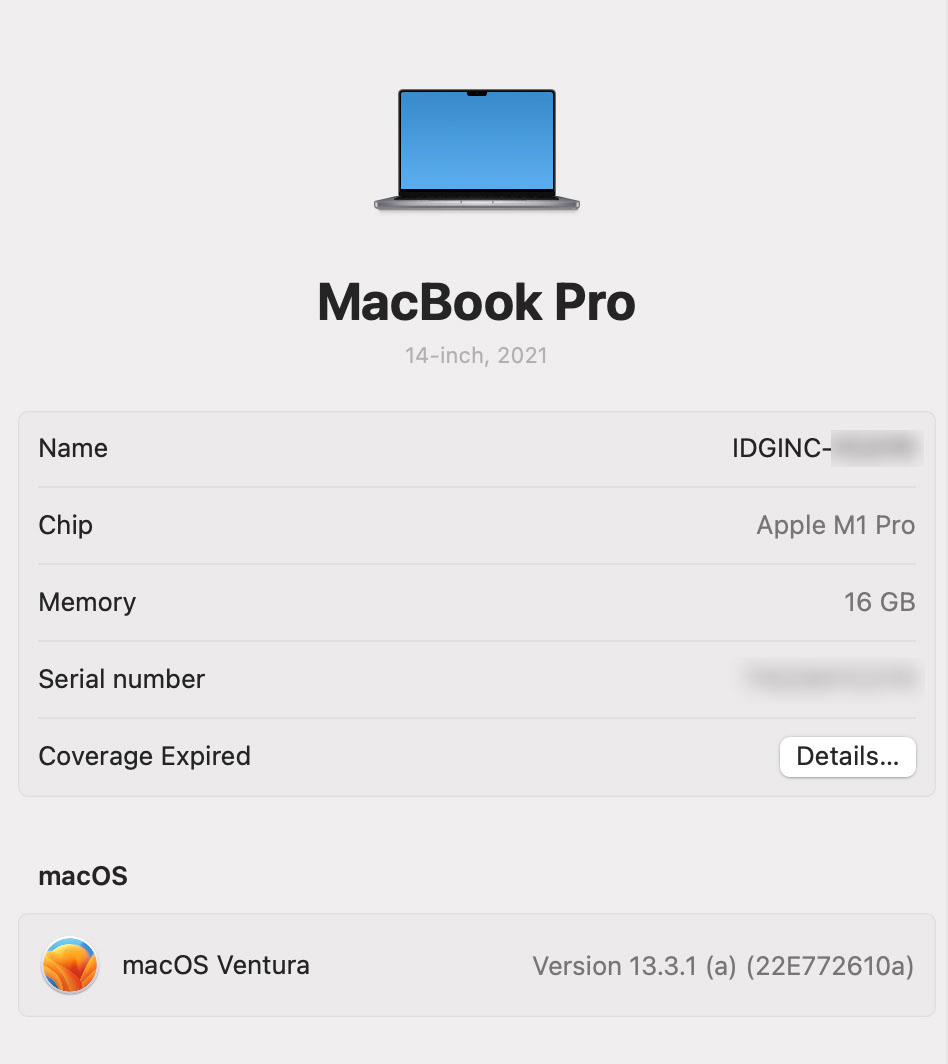
Литейный завод
Однако через несколько минут чудесным образом появилось информационное окно. Я не уверен, что вызвало это, но не должно быть никаких дополнительных шагов, кроме обновления несколько раз.
Если вы столкнулись с той же проблемой, вы можете попробовать щелкнуть номер версии macOS, что я делал несколько раз и, возможно, помогло, или просто подождать несколько минут и повторить попытку. Или попробуйте получить доступ к странице «О программе» маршрутом, которым вы раньше не пользовались. (Если вы зашли через меню Apple, перейдите через Системные настройки и наоборот.) Напишите мне по электронной почте, если вы столкнулись с той же проблемой, и особенно если вы можете выяснить, что ее вызвало, или найти надежное решение.
И как мне решить, будет ли мое устройство получать будущие обновления Rapid Security Response?
Мы рекомендуем вам установить обновления Rapid Security Response, потому что, как мы упоминали ранее, они предназначены для устранения серьезных уязвимостей, и по умолчанию ваше устройство установит их автоматически. (Вам может быть предложено перезапустить по этой причине.) Но вы можете изменить это в настройках.
На iPhone или iPad откройте приложение «Настройки» и перейдите к Общий > Обновление программного обеспечения > Автоматические обновления. Переключить Ответы безопасности и системные файлы выключение (или включение).
На Mac откройте «Системные настройки» и перейдите к Общий > Обновление программного обеспечения. Рядом с Автоматические обновлениявы увидите кнопку с надписью Показать деталиили другая информационная кнопка с буквой «i» в нижнем регистре. Нажмите на нее и переключите Установите Security Response и системные файлы выключение (или включение).
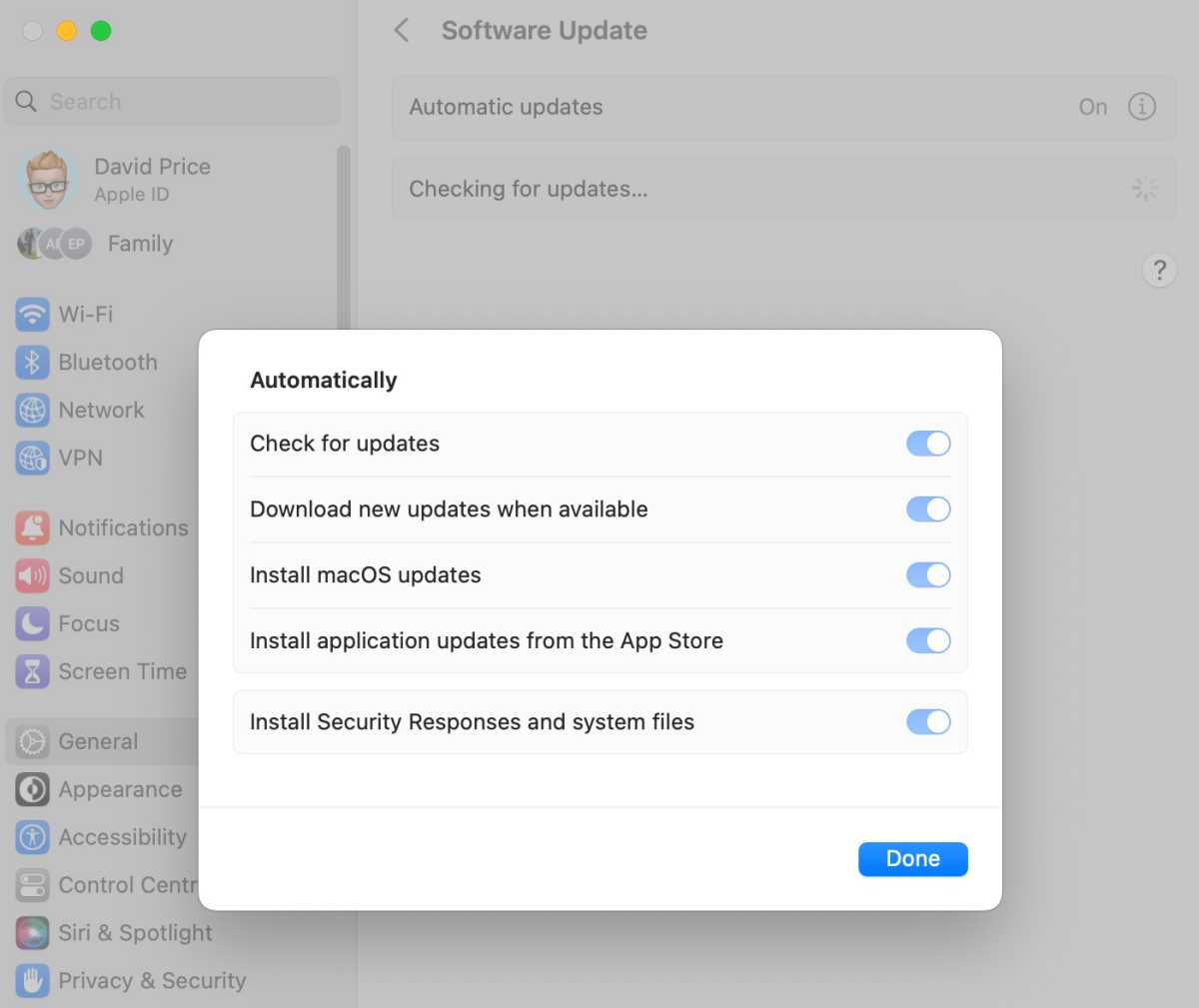
Литейный завод



